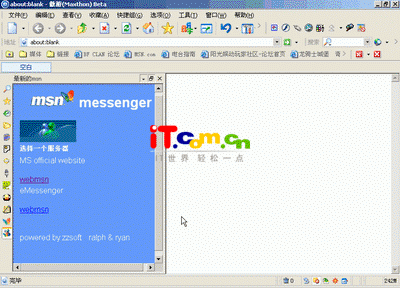[网络]Maxthon—制作属于你自己的插件
文章导读:在新的一年中,各位网友都进入紧张的学习或是工作阶段。网学的各位小编整理了傲游(Maxthon)教程-[网络]Maxthon—制作属于你自己的插件的相关内容供大家参考,祝大家在新的一年里工作和学习顺利!
Maxthon浏览器的一个特色就是支持各类插件,通过插件可以很大程度上扩展Maxthon的功能,用着别人制作的各种插件,你有没有自己做一个插件的想法呢。其实,制作一款简单插件并不困难,只要你有一点DIY的精神,加上本文的指导,就可以做出一款属于自己的插件,show给朋友们看看。 简述插件的原理
插件可以理解为一些已经包含某些功能的小模块。Maxthon的插件分为2种,一种是扩展插件栏插件,一种是侧边拦插件。扩展插件栏的插件需要编制程序来实现功能,制作起来有一定的难度。而侧边拦插件一般都是通过网页链接来实现需要的功能,制作难度不大。(见图1)本文将会教你如何制作侧边拦插件。
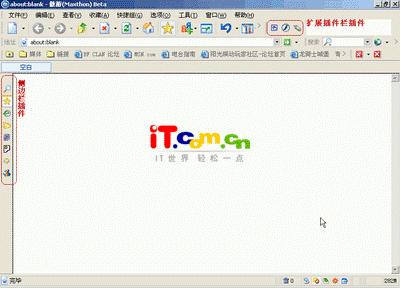 图1
图1制作自己的msn插件
侧边拦插件由2部分组成——网页文件和配置设置文件。网页文件就是在插件栏中显示的内容,配置设置文件负责调整各项设置。现在msn messenger非常流行,我们就制作一款msn messenger的插件,通过Maxthon就可以登录到你的msn messenger。
首先制作一张网页,很简单,只要式样美观即可。网页中也可以使用图片,让网页看上去漂亮一些。至于制作的软件,用frontpage或者dreamweaver都可以。注意,由于是在插件栏中显示,所以网页中的内容都要靠左边对齐,宽度和高度也不要太大,否则在使用时会很不方便。(见图2)
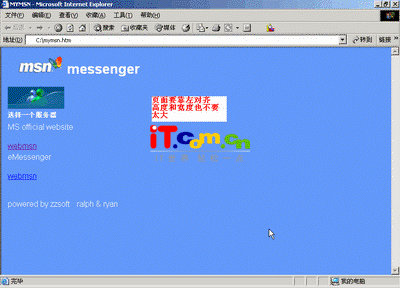 图2
图2网页中起作用的就是这2个超链接,微软已经推出了在线的msn messenger站点,网址是http://webmessenger.msn.com/default.aspx。
而另一个老牌站点emessenger也提供在线messenger服务,地址是http://start2.e-messenger.net/servlet/login。图中的两个webmsn超链接分别就指向这2个地址。网页制作完成后,保存一下,记住网页文件的名称,我这里保存为mymsn.htm。
下面就是配置设置文件了。建立一个新建文本文档,然后改名为plugin.ini。注意,文件名一定要是plugin,后缀名是ini。然后双击打开,输入以下的内容。注意格式,每行一条设置,一条设置一行放不下的话可以放到下一行,但是不能一行放两条设置的内容。 [General] Name=最新的msn Author=zzsoft Version=1.0 ModuleType=SCRIPT FileName=mymsn.htm Comments=This Plugin can enable you use msn messenger via webbrowser. Type=M2Plugin_Sidebar HotIcon=msn.ico Icon=msn.ico
- Name就是插件的名称,可以在 = 号后面输入你取的名字。
- Author是作者名称,你可以输入你自己的名字。
- Version是版本号,这个你也可以自己定义。
- ModuleType是模块类型,按照上文进行设置。
- FileName就是你制作的那张网页的名称,注意不要打错。另外还要注意你制作的网页后缀面是htm还是html,要准确无误的输入。
- Comments是对该插件的描述,你可以自己输入描述语句,这个对插件的功能没有任何影响。
- Type是插件类型,因为是侧边拦插件,所以设置为M2Plugin_Sidebar
- HotIcon是热点图标,也就是你把鼠标指针放在这个插件图标上显示的式样。这个关系不大,找一个图标文件就可以了,然后HotIcon值就是这个图标文件的文件名。
- Icon就是这个插件的在侧边拦显示的图标,同样找一个图标文件就可以了,然后Icon值就是这个图标文件的文件名。
好了,一款插件就制作完成了,下面我们需要将这个插件安装到Maxthon中来使用它。
插件的安装
安装插件的过程很简单,在Maxthon安装目录下有一个plugin子目录,在这个plugin中建立一个文件夹,文件夹名称任意取,但是不要用中文名称。然后将刚刚制作的插件(包括网页文件,plugin.ini设置文件和图片图标文件)拷贝 到这个文件夹里面。如果是下载的插件,那么将下载来的插件直接解压缩到这个文件夹内。注意两点,一是直接将插件文件解压缩到新建立的文件夹中,也就是说这个文件夹中只能有插件文件,不能再有文件夹,二是每个插件分别放一个文件夹,不要将多个插件放在一个文件夹内。然后重新运行Maxthon,如果已经运行了,先关闭退出。
现在你就能看到你制作的插件已经被Maxthon认出了,按“使用”确定。(见图3)
 图3
图3看看你的侧边拦,你的插件是不是已经在其中了。(见图4)呵呵,show给你朋友们看看吧。